Propaganda
A Windows Store, recentemente renomeada como Microsoft Store, é o mercado oficial para baixar jogos, aplicativos, temas e muito mais. Não é incomum, pois gera erros, muitos dos quais são difíceis de resolver. Nós estamos aqui para ajudar.
Independentemente de sua loja estar ausente, com um cache danificado, um download bloqueado ou algo totalmente diferente, estamos aqui para oferecer todo tipo de soluções que, esperamos, devem resolver tudo.
Se você tiver um erro da Microsoft Store para relatar ou uma resolução para dar, acesse a seção de comentários abaixo.
Solucionador de problemas de aplicativos da Windows Store
Antes de começarmos a examinar mensagens de erro específicas, vale a pena executar o solucionador de problemas da Microsoft Store. Isso detectará quaisquer problemas e tentará corrigi-los automaticamente. Mesmo que não possam ser corrigidos, ainda será útil saber qual é o problema se a Loja não estiver fornecendo um erro específico ao iniciar.
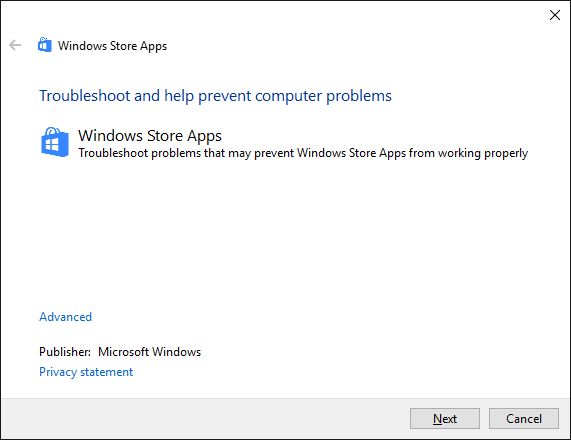
Faça o download do Solucionador de problemas do Windows 10 diretamente da Microsoft.
Abra o arquivo com o Assistente para solução de problemas de diagnóstico, que deve ser selecionado por padrão. Clique Próximo para progredir no assistente. No final, observe as mensagens de erro que não puderam ser resolvidas.
1. A Windows Store não abre
Se a loja não abrir, deixe uma mensagem de erro, a primeira coisa que você deve fazer é reiniciar o computador. A correção milenar, mas geralmente funciona para esse problema.
Caso contrário, não se preocupe. Faça uma pesquisa do sistema por PowerShell, clique com o botão direito do mouse no resultado relevante e selecione Executar como administrador. Insira o seguinte e pressione Entrar:
powershell -ExecutionPolicy Add-AppxPackage irrestrito -DisableDevelopmentMode -Register $ Env: SystemRoot \ WinStore \ AppxManifest.xmlFeche o PowerShell e agora você poderá abrir a Loja com êxito.
2. O cache da Windows Store pode estar danificado
A primeira coisa a tentar é limpar o cache. pressione Win + R para abrir Executar, insira wsreset.exe e clique Está bem. Uma janela em branco do prompt de comando será aberta por cerca de dez segundos. Após o qual a loja se abrirá.
Se isso não funcionou, pressione Win + R novamente. Digite isto:
C: \ Users \% USERNAME% \ AppData \ Local \ Packages \ Microsoft. WindowsStore_8wekyb3d8bbwe \ LocalState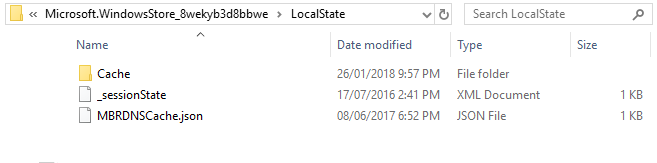
Se houver um Cache pasta já, renomeie-a Cache.old. Em seguida, se ele já existe ou não, crie uma nova pasta chamada Cache. Por fim, execute o Solucionador de problemas, conforme descrito acima, e ele deve detectar e resolver o problema.
3. Windows Store está ausente
Se você não encontrar a loja em nenhum lugar do seu sistema, precisará reinstalá-la. Faça uma pesquisa do sistema por PowerShell, clique com o botão direito do mouse no resultado relevante e selecione Executar como administrador. Insira o seguinte e pressione Entrar:
Get-AppXPackage * WindowsStore * - Todos os usuários | Foreach {Add-AppxPackage -DisableDevelopmentMode -Register "$ ($ _. InstallLocation) \ AppXManifest.xml"}Feche o PowerShell, reinicie o computador e a Loja deve estar de volta.
4. O download da Windows Store está bloqueado
Se seus aplicativos não baixarem ou atualizarem corretamente, verifique primeiro se você não está tentando instale-os em um disco rígido externo. Isso pode causar problemas, por isso é melhor mantê-los internos. pressione Win + I para abrir Configurações, vá para Sistema> Armazenamento, selecione sua unidade externa e clique em Apps e jogos.
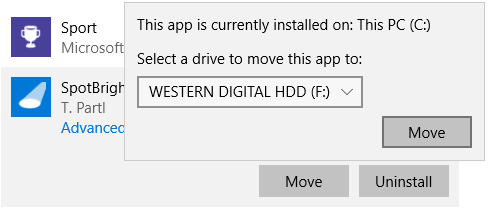
Clique no aplicativo problemático e clique em Mover. Por fim, selecione sua unidade interna na lista suspensa e clique em Mover.
Se isso não funcionou ou seu aplicativo já está na unidade interna, tente executar a solução de problemas do Windows Update. Para fazer isso, faça uma pesquisa no sistema por solucionador de problemas e selecione o resultado relevante. Sob o Sistema e Segurança cabeçalho, clique Corrigir problemas com o Windows Update.
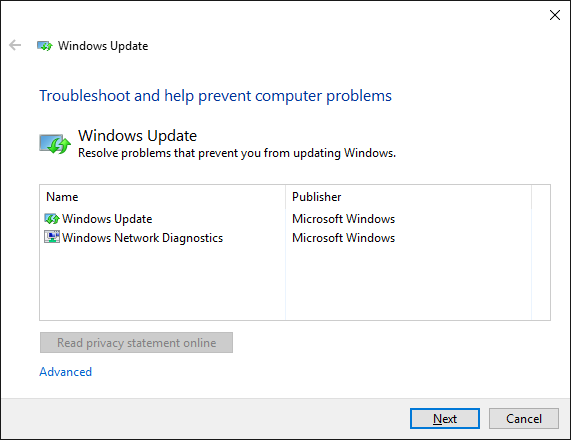
pressione Próximo para avançar na solução de problemas. Uma vez feito, abra a loja e verifique se seus downloads estão funcionando. Se isso ainda não funcionar, confira nossa dicas para resolver problemas do Windows Update Como resolver problemas do Windows Update em 5 etapas fáceisO Windows Update falhou com você? Talvez o download tenha bloqueado ou a atualização se recusou a instalar. Mostraremos como corrigir os problemas mais comuns do Windows Update no Windows 10. consulte Mais informação .
5. Código de erro 0x80072EFD
Este erro aparecerá quando a loja estiver com problemas de rede. Algumas coisas simples para tentar estão executando o Windows Update, desativando o antivírus e garantindo que a hora e a data estejam corretas no seu sistema. Se isso não funcionar, é hora de investigar o registro Como fazer backup e restaurar o registro do WindowsA edição do Registro desbloqueia alguns ajustes interessantes, mas pode ser perigoso. Veja como fazer backup do Registro antes de fazer alterações para que elas sejam revertidas facilmente. consulte Mais informação .
pressione Win + R para abrir Executar. Entrada regedit e bateu Entrar. Se você não vir a barra de endereço na parte superior da janela, vá para Exibir> Barra de Endereços. Insira o seguinte e pressione Entrar:
Computador \ HKEY_LOCAL_MACHINE \ SOFTWARE \ Microsoft \ Windows NT \ CurrentVersion \ NetworkList \ Profiles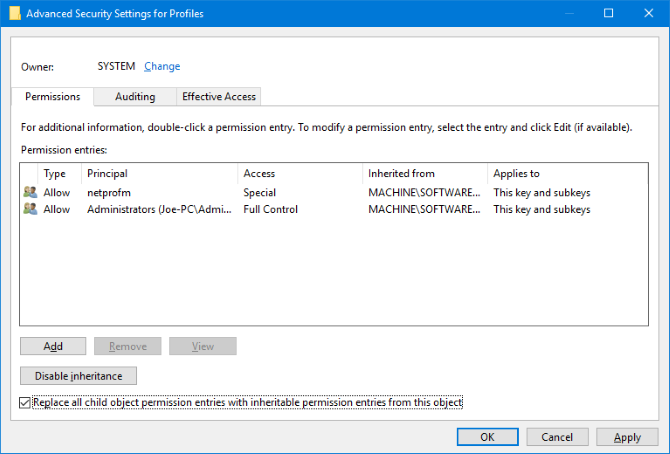
No painel esquerdo, clique com o botão direito do mouse no Perfis pasta e clique Permissões. Clique Avançado. Carraça Substitua todas as entradas de permissão do objeto filho por entradas de permissão herdáveis deste objeto, clique Está bem, reinicie o computador e carregue a loja.
6. Código de erro 0x80072EE7
Este código de erro específico afirma que o servidor tropeçou. É um problema de rede e pode ocorrer mesmo se seu navegador da Internet estiver funcionando perfeitamente. Para isso, tente redefinir suas configurações de proxy. pressione Win + R, entrada cmd e pressione Entrar. Insira isso e pressione Entrar:
netsh winhttp redefinir proxyReinicie o computador e abra a loja, que agora deve estar funcionando.
7. Código de erro 0x8000ffff
Este erro aparecerá na loja e indica que a página não pode ser carregada. Faça uma pesquisa do sistema por reparar problemas de rede, selecione o resultado relevante e execute a solução de problemas. Isso tentará detectar e reparar automaticamente quaisquer problemas. Quando terminar, tente abrir a loja novamente.
Se você ainda não tiver sorte, tente usar Configurações de DNS público do Google. Abrir Painel de controle através de uma pesquisa do sistema. Na caixa de pesquisa no canto superior direito, insira visualizar conexões de rede e clique nos resultados. Clique com o botão direito do mouse no seu conexão ativa e clique Propriedades.
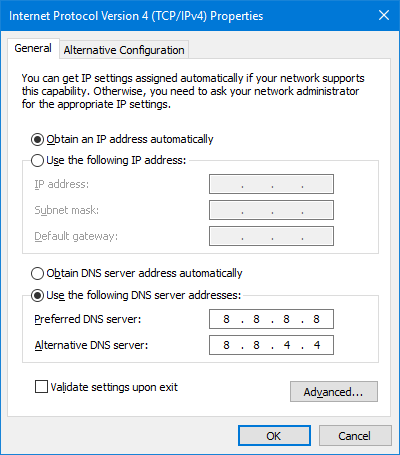
Uma vez aqui, clique Protocolo de Internet Versão 4 (TCP / IPv4) e depois Propriedades. Selecione Use os seguintes endereços de servidor DNS. Para Servidor DNS preferido entrada 8.8.8.8. Para Servidor DNS alternativo entrada 8.8.4.4. Clique Está bem, reinicie o PC e carregue a loja.
Temos uma completa guia sobre solução de problemas do erro 0x8000ffff Como corrigir o código de erro 0x8000FFFF no Windows 10O código de erro do Windows 10 0x8000FFFF afeta a Microsoft Store. Vamos solucionar esse problema com algumas correções rápidas. consulte Mais informação se você precisar de mais ajuda.
8. Código de erro 1
Este é muito curioso. É o primeiro código de erro e aparecerá quando você tentar iniciar a loja. A solução é mudar a região do seu computador para os Estados Unidos. Sim, realmente.
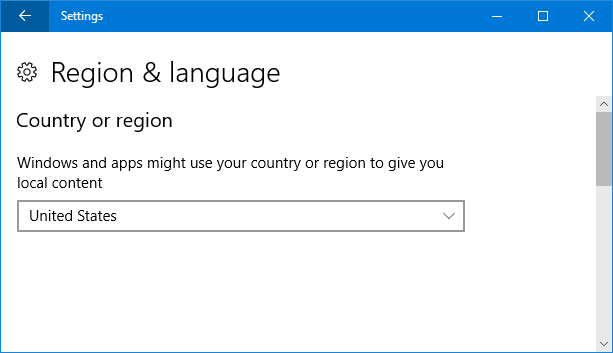
Para fazer isso, pressione Win + I para abrir Configurações e vá para Hora e idioma> Region & language. Use o País ou região para selecionar Estados Unidos. Reinicie o computador e a loja agora deve funcionar.
Outras dicas para solução de problemas
Se você ainda estiver com problemas, consulte nossa principais dicas para corrigir problemas da Windows Store 8 dicas para corrigir problemas da Microsoft Store e de aplicativos no Windows 10Você tem problemas com a Microsoft Store ou com os aplicativos que não estão baixando? Siga estas etapas para solucionar os problemas. consulte Mais informação . Nem sempre há uma solução para o mesmo problema, por isso vale a pena tentar tudo nessa lista para ver se isso ajuda.
Agora que você espera que a loja volte a funcionar, confira alguns ótimos aplicativos que você não sabia que existiam 10 aplicativos da Windows Store que você nem sabia que existiamOs grandes nomes finalmente entraram na Windows Store. Você pode não perceber o quão bom se tornou. Vamos mostrar o que você perdeu. consulte Mais informação . E nós compilamos uma lista dos melhores desenvolvedores da loja também Os melhores desenvolvedores de aplicativos da Windows Store que você deve experimentarA Windows Store é melhor do que você pensa. Aqui estão os melhores desenvolvedores e editores de aplicativos e seus aplicativos mais legais. Obtenha aplicativos de qualidade de fornecedores confiáveis. consulte Mais informação !
Você está encontrando um erro da Microsoft Store que não abordamos aqui? Ou você tem uma solução diferente para compartilhar?
Joe nasceu com um teclado nas mãos e imediatamente começou a escrever sobre tecnologia. Ele agora é escritor freelancer em período integral. Pergunte-me sobre o tear.


